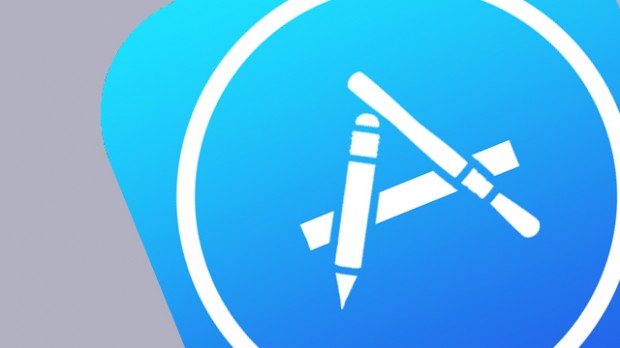Na iTunes se povaluje miliony aplikací. Člověk by si řekl, že je skvělé mít z čeho vybírat, jenže každá mince má dvě strany. Vzhledem k neustále bobtnající nabídce Apple App Store o kvalitě aplikací ztrácí přehled a tak se vám může jednoduše stát, že si koupíte něco, co na svém telefonu nebo tabletu ani nerozjedete, případně že investujete rovnou do podvodného softwaru, který mate svým názvem, nebo se například neshoduje s tím, co vám autoři slibují v popisku produktu.
Na Androidu, respektive na Google Play je pro tyto případy k dispozici tlačítko, jehož prostřednictvím můžete zakoupenou aplikaci během 15 minut od zakoupení vrátit. To je velice praktická funkce, na druhou stranu 15 minut není zase tak dlouho a pokud aplikace nakupujete například ve slevách s tím, že se k nim dostanete až později, máte prostě smůlu.
V Applu si oproti tomu můžete vyžádat vrácení peněz klidně i několik měsíců zpětně. Jenže i to má svoje výrazná ALE. Apple má totiž zahrnuto již v obchodních podmínkách, jež musí každý majitel Applu odsouhlasit, že „všechny uskutečněné nákupy a pronájmy aplikací jsou konečné“. Navrácení peněz za aplikace z iTunes tedy závisí na dobré vůli pracovníků Applu.
Ze svých vlastních zkušeností však vím, že oprávněné reklamace Apple vyřídí bez problémů a to do několika málo hodin. Některé aplikace, například propadák RollerCoaster 4 jsem vracela zpětně třeba i za 14 dní, povedla se mi však vyreklamovat třeba i hra, kterou jsem měla zakoupenou více jak 2 měsíce. Samozřejmě tyto hry jsem předtím nehrála a mé žádosti byly vždy oprávněné, což je asi základ. A jak byste tedy měli postupovat v případě, že chcete vrátit aplikaci zakoupenou na iTunes?
Návod na vrácení aplikace z App Store:
1. Otevřete iTunes a přejděte na svůj účet.
2. V kolonce „Purchase History“ klikněte na položku „See All“.
3. V následujícím okně vyhledejte aplikaci, kterou chcete reklamovat. Aplikace jsou seřazeny podle data nákupu od nejnovější po nejstarší. V seznamu zakoupených aplikací můžete listovat kliknutím na tlačítko „previous“ a „next“. Pokud jste v jednom dni nakupovali, nebo stahovali více aplikací, skupina je obsažena v jedné položce a tu je třeba rozkliknout.
5. Dále klikněte na tlačítko „Report a Problem“. Toto tlačítko se nachází pod výpisem všech aplikací. Následně se vám u každé položky ze seznamu ukáže rozkliknutelná nabídka „Report a Problem“.
6. Vybereme aplikaci, jež chceme reklamovat, a pokračujeme kliknutím na příslušné tlačítko „Report a Problem“. V případě, že se v seznamu nachází více položek, dáváme pozor, abychom klikli na správné tlačítko. Seznam může být opravdu nepřehledný, jelikož jeho jednotlivé položky nejsou odděleny linkou.
7. Po odkliknutí nabídky budete přesměrováni na přihlašovací stránku sekce nahlašování problémů. Zde se opět přihlaste ke svému účtu za pomoci stejných přihlašovacích údajů, které používáte při přihlašování k iTunes.
8. V rozklikávacím okénku vyberte důvod, kvůli čemu chcete aplikaci reklamovat. Možnosti jsou tyto:
- I didn’t authorize this purchase. (K tomuto obchodu jsem nedal svolení)
- Didn’t mean to purchase this item. (Tuto aplikaci jsem nechtěl koupit)
- Meant to purchase a different item. (Chtěl jsem koupit jinou aplikaci)
- Item didn’t download or can’t be found. (Aplikace se nestáhla nebo nebyla nalezena)
- Item won’t install or downloads too slowly. (Aplikace se nenainstalovala nebo se instaluje příliš pomalu)
- Item opens but doesn’t function as excepted. (Aplikace se otevře, ale nefunguje, jak jsem očekával)
- Problem is not listed here. (Problém se v nabídce nenachází)
9. Po vybrání problému můžete svou žádost o reklamaci rozvést v následujícím okénku. Pakliže máte problém s anglickým jazykem, doporučujeme Google Translator. V krajním případě pak svou stížnost napište česky. Tento způsob jsme zkoušeli také s kladným výsledkem, ovšem nedoporučujeme vám ho.
10. Nakonec svou reklamaci potvrďte a odešlete kliknutím na tlačítko „Submit“. Následně vám na mail přijde potvrzení o přijetí žádosti. Pracovník Applu se pak s vyjádřením ozve obvykle do 24-48 hodin.